
Bee editing是一款非常专业实用的视频编辑软件,支持编辑各种画面比例的视频,内置了很多精美的特效,如转场、滤镜、动画等。可以帮助用户快速制作出漂亮又好看的视频。在对视频进行后期处理的过程中,我们经常会在视频中加入漂亮有趣的动画,这样可以增加视频的吸引力和感染力。这个功能强大的软件为用户提供了大量的动画特效。鉴于有些朋友不知道怎么操作,那么边肖就给大家详细介绍一下蜜蜂剪辑给视频添加动画的具体操作方法,有需要的朋友可以看一下。
第一步。首先,打开软件。我们点击界面左上方的“导入”按钮,下方会出现一个下拉框。在下拉框中,我们选择“导入文件”选项。
2.然后我们可以打开文件添加页面。选择要制作动画的视频后,单击页面右下角的“打开”按钮。
3.将视频添加到软件后,我们将鼠标移动到视频上,此时视频上会出现一个加号图标。我们可以单击图标将视频添加到下面的时间线。
4.然后点击界面左侧的“动画”选项,旁边会出现很多漂亮的素材。同时,还可以在界面顶部选择动画类型。
5.然后我们在界面上找到需要添加到视频中的动画,点击动画素材右下角的下载按钮进行下载。
6.之后,我们会在动画素材的右下角看到一个加号图标,我们可以点击这个图标将其添加到下面的时间轴中。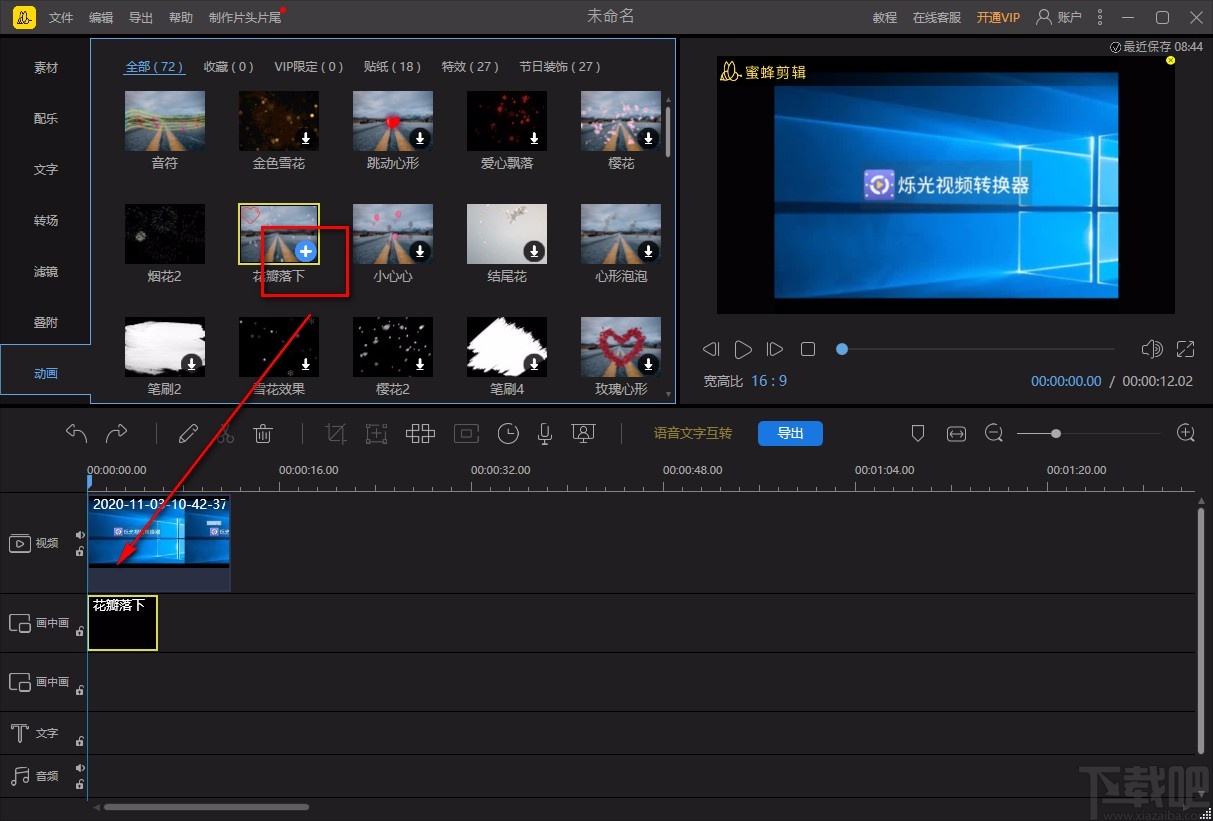
7.接下来,在时间轴上找到动画素材。我们可以通过选择素材并在移动鼠标的同时按住鼠标左键来调整动画素材在视频中的位置。
8.然后我们可以在界面右上角的视频预览框中看到添加动画的效果,如下图所示。
9.完成以上所有步骤后,我们在界面左上角找到“导出”按钮,点击该按钮即可将视频导出到软件中。
以上就是边肖编的蜜蜂剪辑中,给视频添加动画的具体操作方法。方法简单易懂,有需要的朋友可以看看。希望这个教程对大家有帮助。